Per connettere il trackpad T651 a un Mac (OS 10.6.8 o versioni successive):
-
Dal menu Apple, selezionare Preferenze di Sistema.
-
In Preferenze di Sistema, fare clic sull'icona Bluetooth.

-
Nel riquadro Bluetooth, assicurarsi che sia selezionata la casella per l'attivazione della funzionalità, quindi fare clic sull'icona per l'aggiunta di nuovi dispositivi, ovvero il segno "+" in basso a sinistra.

NOTA: se non sono mai stati connessi dispositivi Bluetooth al computer Mac, il segno "+" non è visibile. In questo caso fare clic su Configura nuovo dispositivo.

Viene visualizzata la finestra Impostazione Assistita Bluetooth.
-
Verificare che l'interruttore di accensione del trackpad T651 sia in posizione ON, quindi premere il pulsante per la connessione Bluetooth situato nella parte inferiore del trackpad.
-
Selezionare il trackpad dalla schermata Impostazione Assistita Bluetooth, quindi fare clic su Continua.
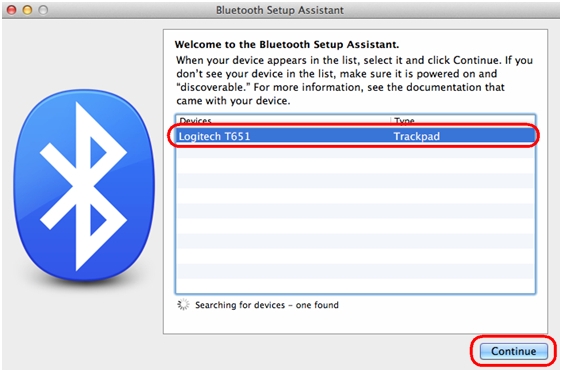
Il trackpad si connetterà automaticamente al Mac.
-
Una volta connesso, verrà visualizzato il seguente messaggio. Fare clic su Esci per tornare al riquadro delle preferenze del Bluetooth.
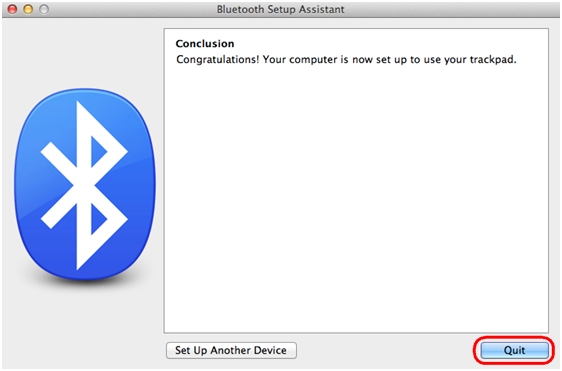
Nota importante: lo strumento di aggiornamento del firmware non è più supportato o gestito da Logitech. Si consiglia vivamente di utilizzare Logi Options+ per i dispositivi Logitech supportati. Siamo qui per assisterti durante questa transizione.
Nota importante: Logitech Preference Manager non è più supportato o gestito da Logitech. Si consiglia vivamente di utilizzare Logi Options+ per i dispositivi Logitech supportati. Siamo qui per assisterti durante questa transizione.
Nota importante: Logitech Control Center non è più supportato o gestito da Logitech. Si consiglia vivamente di utilizzare Logi Options+ per i dispositivi Logitech supportati. Siamo qui per assisterti durante questa transizione.
Nota importante: l'utilità di connessione Logitech non è più supportata o gestita da Logitech. Si consiglia vivamente di utilizzare Logi Options+ per i dispositivi Logitech supportati. Siamo qui per assisterti durante questa transizione.
Nota importante: il software Unifying non è più supportato o gestito da Logitech. Si consiglia vivamente di utilizzare Logi Options+ per i dispositivi Logitech supportati. Siamo qui per assisterti durante questa transizione.
Nota importante: Il software SetPoint non è più supportato o gestito da Logitech. Si consiglia vivamente di utilizzare Logi Options+ per i dispositivi Logitech supportati. Siamo qui per assisterti durante questa transizione.
Domande frequenti
Non ci sono prodotti disponibili per questa sezione
